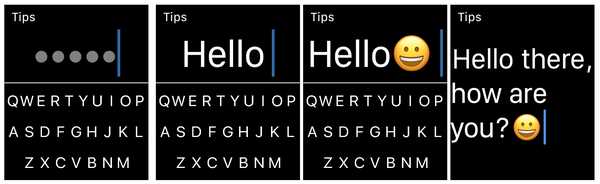
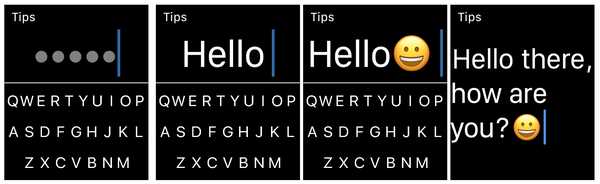
Når det gjelder å skrive på Apple Watch, bruker du sannsynligvis de raske svarene i Meldinger og Mail, ganske enkelt fordi de er de enkleste. Men det er nå en ny måte å skrive rett fra håndleddet på.
FlickType Keyboard er en praktisk app som gjør skriving på enheten din så enkel som en flick. Og den er nå tilgjengelig på Apple Watch i tillegg til iPhone og iPad. Slik kan du bruke FlickType Keyboard på håndleddet.
FlickType-tastatur på Apple Watch
Installer FlickType Keyboard på din iPhone, hvis du ikke allerede har gjort det, og installer det deretter på Apple Watch ved å bruke Watch-appen på telefonen din.
Neste, åpne FlickType på Apple Watch og sjekk tipsene. Disse viktige informasjonsfilmene viser deg hva alle flikkene handler om, hvordan du får tilgang til menyen, hvordan du forhåndsviser det du skriver og mer.

Nå er det bare å begynne å skrive!
- Skriv inn ordene dine med Qwerty-tastaturet.
- Bla til høyre for et mellomrom, og skriv deretter ditt neste ord.
- Bla til høyre igjen i en periode.
- Bla til venstre for å slette et ord.
- Bla ned for å endre ordet og tegnsetting.
- Roter Digital Crown for å se hva du skrev.
- Bruk Force Touch for å trekke opp menyen som inkluderer Clear, Send (bruker meldinger) og Custom Input alternativer.

Når du er ferdig med å skrive meldingen, bruker du Force Touch-menyen og trykker på Sende. Meldinger-appen åpnes for deg. Velg mottaker så ser du meldingen dukker opp i en tekst. Tap Sende derfra og meldingen din er på vei.

FlickType Keyboard inneholder også et praktisk alternativ for Voice Feedback. Hvis du aktiverer dette på Watch-appen på iPhone, kan du høre ordene høyt mens du skriver på Apple Watch.

FlickType Keyboard er tilgjengelig for iPhone, iPad og Apple Watch. Du kan få det i App Store gratis. Det er også kjøp i appen som lar deg bruke tastaturet i alle appene dine.
Pakk den opp
Å skrive på Apple Watch trenger ikke å være en oppgave, og FlickType-tastaturet gjør det faktisk ganske enkelt. Prøv det og la oss få vite hva du synes i kommentarfeltet nedenfor!
For mer informasjon om Apple Watch-apper, sjekk hvordan du organiserer Dock for produktivitet eller de beste værappene for Apple Watch.











